Word 差し込み印刷の封筒が印刷されない問題を修正する方法
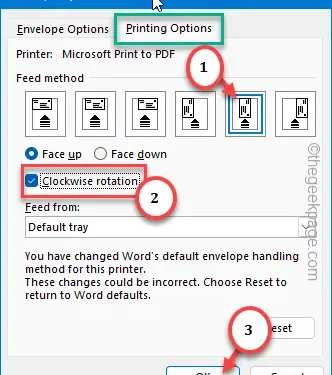
差し込み封筒は MS Word で簡単に作成できます。ただし、プロセスの最終ステップで、差し込み封筒の印刷に問題が発生するユーザーもいます。この問題は、プリンタ ドライバの非互換性の問題が原因で発生します。この主な理由とは別に、これは Microsoft Word のソフトウェアのバグである可能性もあります。理由が何であれ、これらの修正は差し込み印刷用封筒の印刷に役立つはずです。
解決策 1 – プリンタードライバーを更新する
最近システムをアップグレードした場合、またはプリンタ ドライバをしばらくアップグレードしていない場合は、最新バージョンのドライバを検索してインストールすることを検討してください。
ステップ 1 –Windows ボタンを右タップします。
ステップ 2 – 次に、[デバイス マネージャー] をタップします。
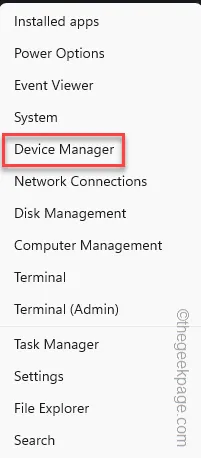
ステップ 3 – すべてのプリンタ ドライバがそこにリストされているはずです。次に、差し込み封筒の印刷に使用している特定のプリンタを右クリックし、[ドライバの更新” をクリックします。
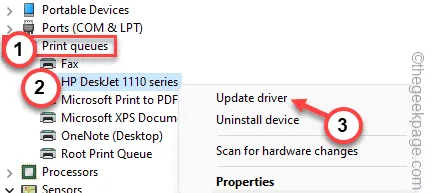
ステップ 4 – その後、プリンターの更新プロンプトが表示されたら、[ドライバーを自動的に検索する「オプション」
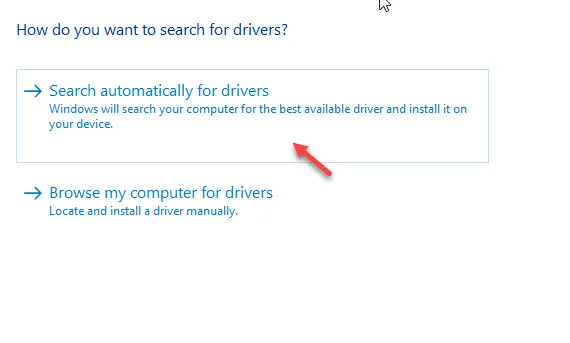
このようにして、Windows はプリンターのドライバー更新パッケージを見つけてインストールします。
ただし、これが機能しない場合は、Windows Update を調べて問題を解決する必要があります。
1.設定を開き、「Windows Update」に移動します。
2. すでにダウンロードされているプリンター ドライバーがあるかどうかを確認します。
3.そうでない場合は、「詳細オプション」に進みます。
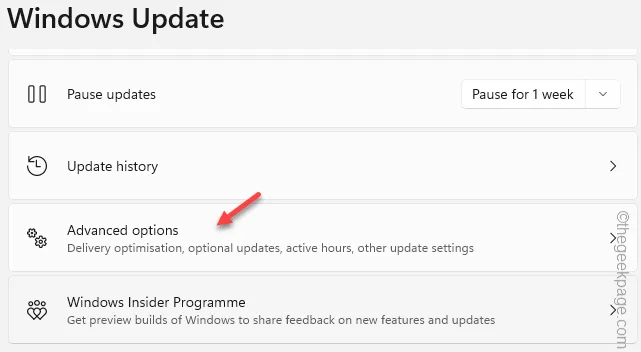
4. [オプションのアップデート] メニューを切り替えて、そこにあるプリンタ ドライバを探します。
5. [ダウンロードとダウンロード] をクリックします。 install」ボタンをクリックしてドライバーをインストールします。
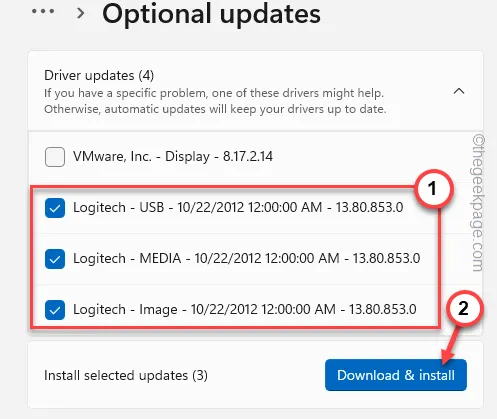
これで、すべての封筒を問題なく印刷できるようになります。
解決策 2 – 印刷設定を再構成する
それでもメール封筒が正しく印刷されない場合は、封筒内のいくつかの項目を調整して、目的の出力を取得します。
ステップ 1 – MS Word をロードします。
ステップ 2 – [メール] タブに移動し、[< 「a i=4>封筒」をクリックして封筒を開きます。
または、そこにある既存のバージョンのエンベロープを直接開きます。
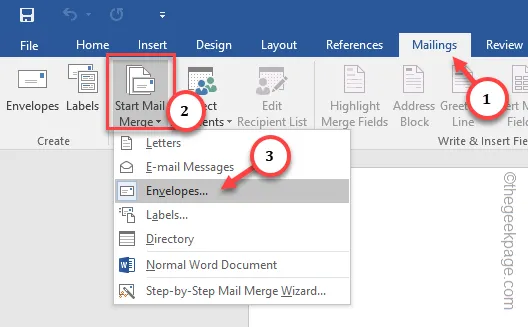
このアクションにより、デフォルトでエンベロープ オプションが起動します。
ステップ 3 – [封筒オプション] タブに移動します。
ステップ 4 – ドロップダウン メニューを使用して「封筒サイズ:」を増減します。
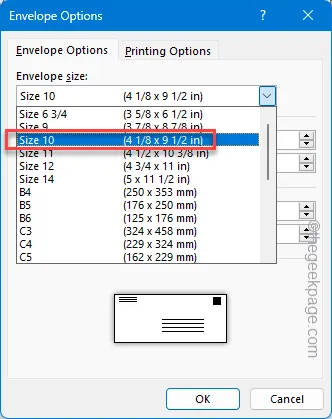
ステップ 5 – 次に、必要に応じて配送先住所と返送先住所のフォント サイズを変更します。
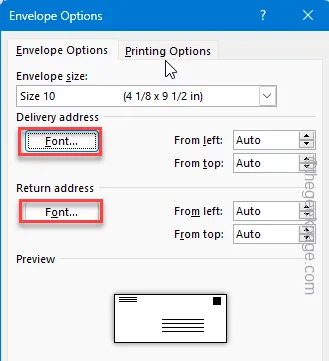
ステップ 6 –フォント サイズ、 フォント タイプや、次のパネルでさらに多くの変更を加えます。
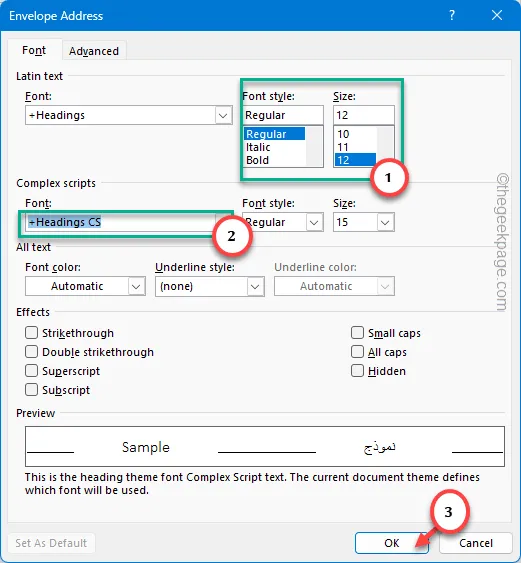
ステップ 7 – これらの変更を行った後、戻ったら、「印刷オプション」タブ
ステップ 8 – そこにある [時計回りの回転n] チェックボックスをオンにします。
ステップ 9 – プリンタが正しい形式を認識できるように、フィード方法でフィードを調整します。封筒を印刷します。
ステップ 10 – 最後に、[OK] をクリックして変更を保存します。
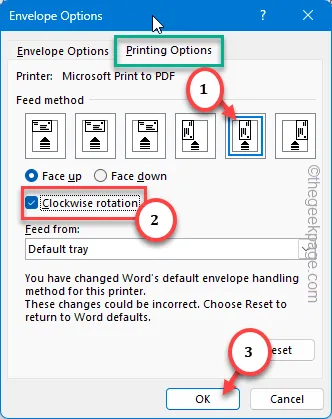
これらの変更を保存した後、Word を使用して封筒を印刷して確認してください。
解決策 3 – MS Office のアップデートを確認する
これは MS Office パッケージのバグである可能性があります。ただし、修復操作を実行するだけで問題を解決できます。
ステップ 1 –勝利ボタンを右タップし、R ボタンを同時に押します。
ステップ 2 – 次のステップでは、これを入力して「」をクリックします。 OK「。」
appwiz.cpl
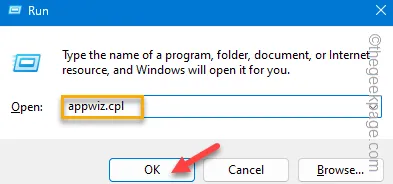
ステップ 3 – ゆっくり下にスクロールして Microsoft Office アプリを見つけます。
ステップ 4 – 見つかったら、この「Microsoft Office」 アプリを右タップし、 [変更] をタップします。
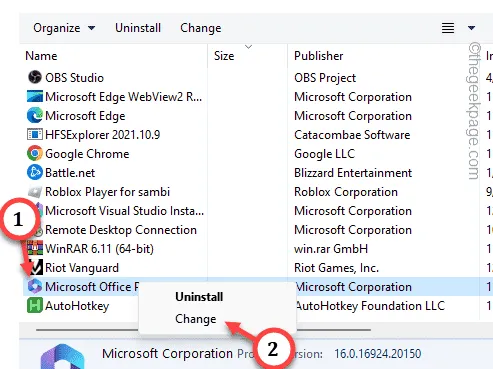
ステップ 5 – 同じページから [クイック修復] ツールを選択して、パッケージを実行します修復プロセス
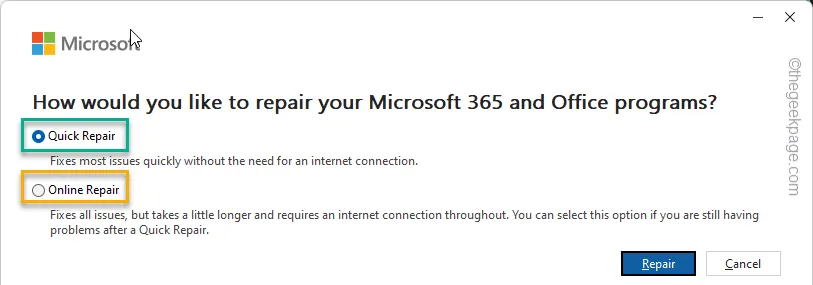
修復プロセスには数秒、場合によっては 1 分かかります。
修復プロセスが完了すると、画面に「修復完了」というプロンプトが表示されます。
これで、これらすべての差し込み印刷封筒を MS Word から直接印刷してみることができます。
解決策 4 – Word の更新を確認する
MS Word の最新アップデートをインストールし、封筒をもう一度印刷してみてください。
ステップ 1 – これを行うには、MS Office パッケージのいずれかを開く必要があります。
ステップ 2 – 次に、[ファイル] メニューに移動し、[ 「アカウント」セクション。
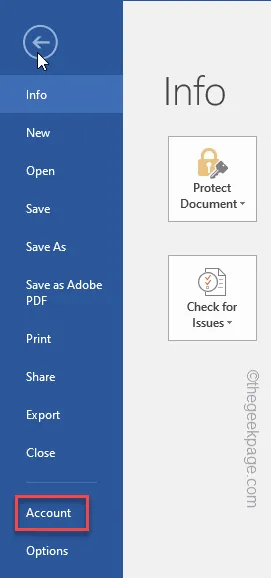
ステップ 3 – この特定のセクションには、Office アップデートがあります。
ステップ 4 – [更新オプション] をタップし、[] をクリックします。 「=4>アップデート今すぐ」と入力して、アップデート システムを開始します。
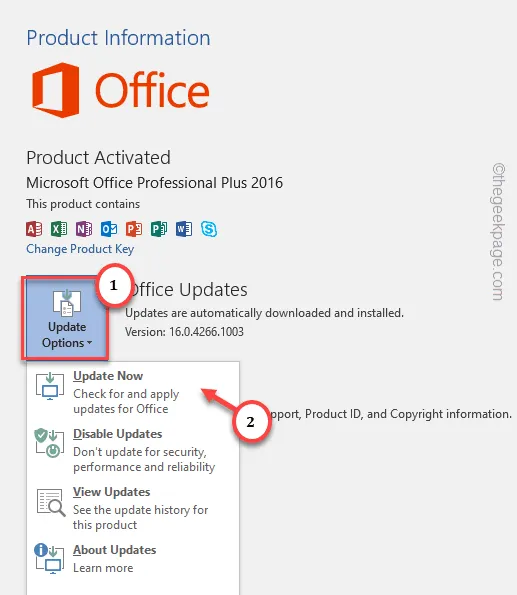
Microsoft Office パッケージの最新ビルドを入手すると、差し込み印刷の封筒を簡単に印刷できるようになります。これが役立つかどうかを確認してください。


コメントを残す